
Съдържание:
- Автор John Day [email protected].
- Public 2024-01-30 07:51.
- Последно модифициран 2025-01-23 14:36.

Знаеш ли какво е готино? Космическо време! Ами ако на бюрото ви имаше малка кутия, която ви казваше кога се появява слънчева светлина? Е, можете! С ESP8266, IIC 7 сегментен дисплей и известно време можете да имате свой собствен.
Стъпка 1: Хардуер: Какво ще ви трябва



************************** ЗАБЕЛЕЖКА ЗА ЕЛЕКТРОСТАТИЧНО РАЗРЕШВАНЕ ******************** ******
Веднага след като завърших първата версия на кода си, скочих на дивана с него и моят LED дисплей спря да работи. Ако това се случи с вас, презаредете фърмуера отново към процесора, за да го поправите, но просто бъдете внимателни с дисплея! Също така дръжте кабелите си малко по -къси от моите, бих казал около 6 инча макс. Имах много смущения в дисплея си. Трябваше да направя това два пъти! В крайна сметка разбих дисплея си! Трябваше да премина на бял по време на изграждането на корпуса !!!
*************************************************************************************************************
Тук ще ви е необходим хардуер,
- Модул ESP8266
- Нормално отворен бутон
- Сериен 7-сегментен дисплей
И инструментите,
- Поялник
- Машини за сваляне на тел
- 3D принтер (по избор)
Стъпка 2: Сглобяване на хардуер
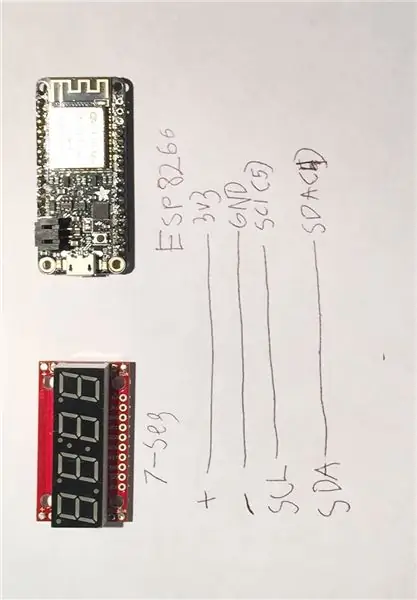


Първо свържете 7-сегментния дисплей. Това е доста обяснително, Vcc до 3v3, GND към GND, SDA към SDA, SCL към SCL.
ДИСПЛЕЙ ESP8266
+ --------------------------- 3v3
---------------------------- GND
SDA --------------------------- SDA (4)
SCL --------------------------- SCL (5)
Доста просто. След това бутонът. Свържете единия полюс към GND, а другия към щифт 2.
БУТОН ESP8266PIN 1 --------------------------- GND
ПИН 2 --------------------------- GPIO 2
И това е! Не е много лошо, а?
Стъпка 3: Кодът: Теория
Добре, така че ако не ви пука защо съм направил това, което направих, пропуснете тази стъпка. Иначе ето го. Космосът е наистина далеч. Първоначално исках сам да измервам слънчевите светкавици със собствен магнитометър, но това би било доста трудно. В космоса вече има много по -точно оборудване, така че нека се възползваме от него. Прекарах един ден в разглеждане на магнитометри на Sparkfun и Adafruit, докато стигнах до това заключение. Прекарах още два дни в търсене на източници на данни. Най -накрая намерих хубав JSON файл от NOAA. (Това е хубаво, живея в CO) След това използвах ThingSpeak API, за да получа малкото количество данни, от които се нуждая. След това вземаме данните от Thingspeak и ги показваме на 7 -сегментен дисплей. Така че нека да преминем към кода!
Стъпка 4: Кодът: Библиотеки
Имате четири библиотеки, от които се нуждаете, като всички те са доста лесни за получаване. Първите две са вградени в arduino IDE, но ако ги нямате, те се наричат Wire.h и Arduino.h. Останалите три се инсталират автоматично с платката ESP8266 обикновено, но те се наричат ESP8266WiFi.h, ESP8266WiFiMulti.h и ESP8266HTTPClient.h. Уверете се, че сте инсталирали тези в IDE, и продължете към следващата стъпка.
Стъпка 5: Кодът: Кодът
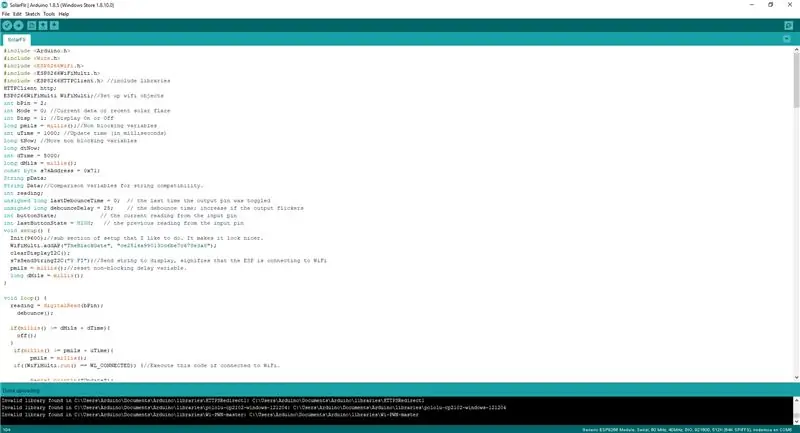
И така, моментът, който очаквахме. Кодът. Това е в процес на работа, така че ще актуализирам кода. Ще запазя оригиналните версии и ще добавя друг раздел към тази стъпка за всяка нова актуализирана дата. Изтеглянията са чрез google drive. (Не е необходим акаунт)
**************** Оригинална версия **************** (18.04.2018)
Код 18.04.2018
***************************************************
*************************** Версия 1.2 **************** (22.04.2018)
Код 22.04.2018
******************************************************
Стъпка 6: Делото
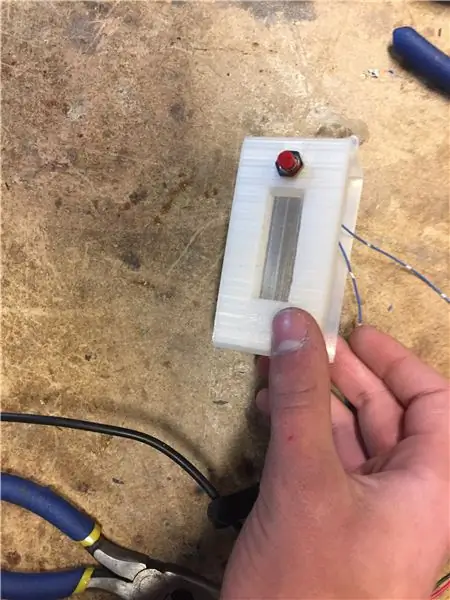
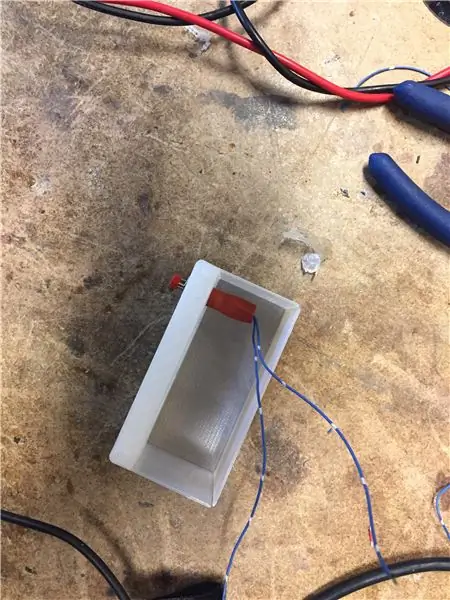
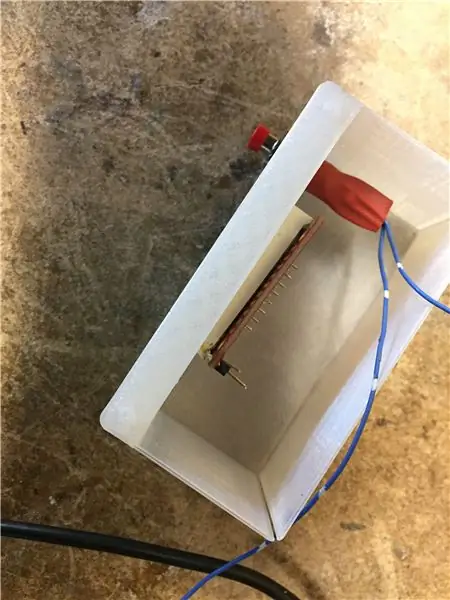
Така че сега, когато имате страхотен нов слънчев монитор, нека го поставим в хубава кутия. Отпечатах 3D калъфа си, макар че можете да го направите сами, ако искате. Ето дизайните.
Thingiverse
Сега е просто. Поставете бутона в отвора на бутона, дисплея в отвора на дисплея и залепете esp8266 към задната стена. Сега подайте вашия USB кабел през страничния отвор към esp8266.
Стъпка 7: Готово



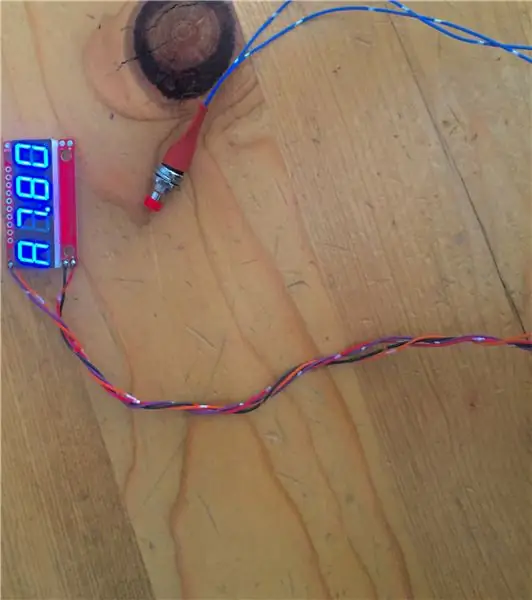
Ето как работи. Дисплеят се изключва след 30 секунди. Бутонът включва дисплея и превключва между двата режима, описани по -долу. Ето съобщенията и тяхното значение.
Y FI - Свързване
FlAr - Най -новата слънчева светлина (клас Max)
Curr - Текущ клас
Пример за показване на клас: A5.2
Ако клас е M, буквата с префикс ("A" в "A5.2") ще се покаже като N.
Ако клас е X, буквата с префикс ("A" в "A5.2") ще се покаже като H.
Ето класовете.
A - Най -малкият клас. (1-9) Няма локални ефекти.
B-Десет пъти A. (1-9) Няма локални ефекти.
C-Десет пъти B. (1-9) Няма локални ефекти.
M-Десет пъти C. (1-9) Може да въздейства на спътници. Представлява малка заплаха за астронавтите. Земята е незасегната.
X - Десет пъти M и нагоре. (1-∞) Може да нокаутира комуникационни системи, електрически мрежи, спътници и т.н. Предимно големи електронни устройства.
Най -големият клас, записан някога, е през 2003 г. Сензорите бяха претоварени и прекъснати на X28.
Скалата е еднаква както за режимите FlAr, така и за Curr.
Искате повече информация за мащаба? Натисни тук.
Стъпка 8: Приложения
Да предположим, че имате чувствителна електроника, която струва хиляди долари. Можете да накарате това устройство да изключи оборудването ви, ако факелът достигне определен клас, за да сведете до минимум щетите.
Препоръчано:
Как да направите слънчева акумулаторна светлина: 8 стъпки

Как да направите слънчева акумулаторна светлина:
Изкачване с колоездене на слънчева градинска светлина до RBG: 7 стъпки (със снимки)

Изкачване на колоездене на слънчева градинска светлина до RBG: В Youtube има много видеоклипове за ремонт на слънчеви градински светлини; удължава живота на батерията на слънчева градинска светлина, така че те да работят по -дълго през нощта, и безброй други хакове. Този Instructable е малко по -различен от тези, които намирате на Y
Слънчева задвижвана каска LED светлина: 3 стъпки

Слънчева задвижвана каска светлина: направих слънчева заредена каска, използвайки само налични компоненти в HOME! Това може да се използва на всякакъв тип каски, за лов или риболов или в сценарии за оцеляване и т.н. ОТНОВО ЗЕЛЕНО! От Мароко < 3
Слънчева светлина без батерия или слънчева дневна светлина Защо не?: 3 стъпки

Слънчева светлина без батерия или слънчева дневна светлина … Защо не ?: Добре дошли. Съжалявам за моя английски Daylight? Слънчева? Защо? Имам леко тъмна стая през деня и трябва да включа светлините при използване. Инсталирам слънчева светлина за деня и нощта (1 стая): (в Чили) -Слънчев панел 20w: 42 щ.д.-Батерия: 15 щ.д.-Слънчева продължаване на зареждането
Спяща слънчева светлина: 4 стъпки

Sleeping Solar Panel Light: Здравейте на всички, Това е моят училищен проект от клас, наречен продуктов дизайн. Отне ми около 1 седмица, за да събера материали, направих ги и след това ги изградих. Мислех, че ще бъде нещо различно и уникално за създаване. Исках също да създам тази продукция
